一、CurrPorts软件简介;
CurrPorts是一款查看本地端口详细信息的免费软件,他除了列出了所有TCP/IP和UDP的程序连接,还有进程ID、端口号,本地地址等等,并且如果有冲突的端口,CurrPort还允许用户结束端口进程,他还可以将进程信息保存为网页列表形式或者文本形式,方便以后的查看和分析,且还支持自动将进程变化情况写入到日志当中,方便日后的分析及查看。
二、CurrPorts的下载与安装:
1、下载CurrPorts软件,下载地址:http://www.jb51.net/softs/40897.html。
2、由于该版本是绿色免安装版,所以下载完成后解压到任意位置,双击CurrPorts应用程序就可以使用了,无需安装。
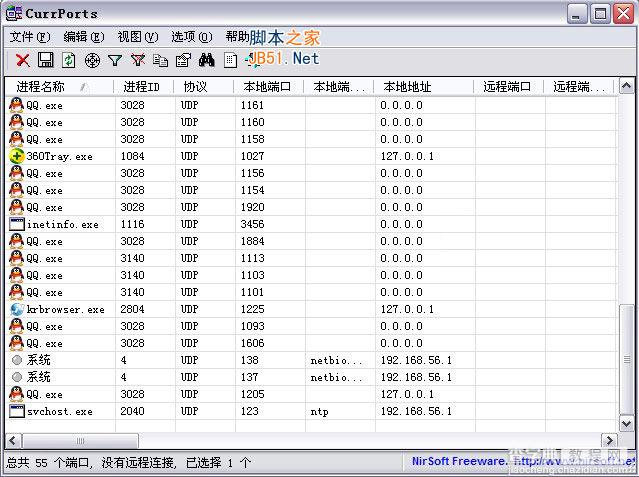
图一:软件主界面图
三、CurrPorts怎么使用?
1、常见菜单栏简介,如下图所示:
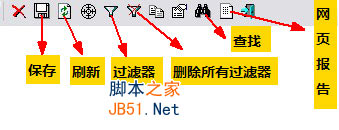
图二:快捷菜单简介
2、保存某进程的详细信息:CurrPorts支持将某进程的信息保存成文本文档,包括高进程的ID、协议、端口详情、本地地址、远程主机地址、状态、版本、当前运行的程序等等详情,列举的非常详情,你想知道的项目一目了然。
操作方法:选中一个进程,点击快捷菜单栏的【保存】按钮,在弹出的窗口中输入文件名保存即可。
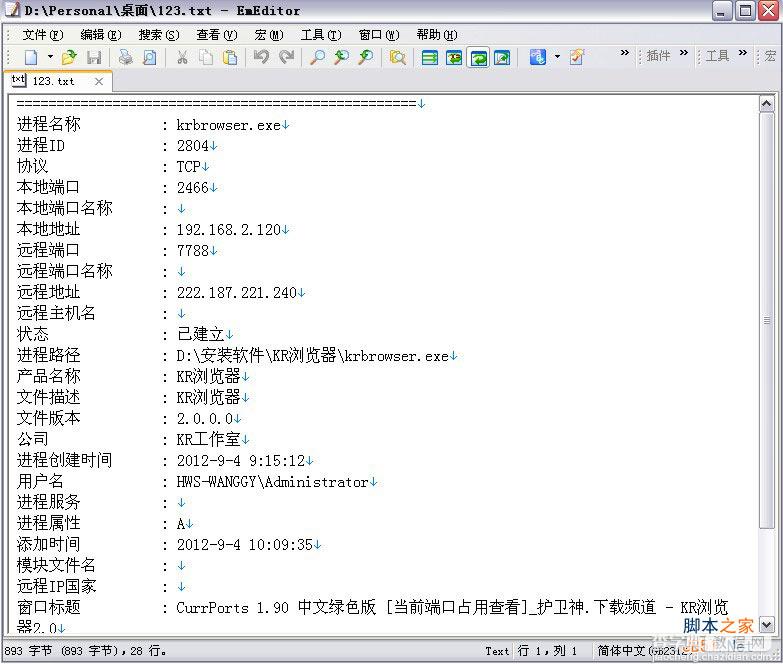
图三:保存进程信息为文档
3、过滤器的使用:过滤器简言之就是通过某条件筛选出自己需要查看的信息列举在列表中,使用直接点击快捷菜单栏的【过滤】菜单,在弹出的新窗口中输入过滤规则,确定之后你就会发现列表已经按照你的要求过滤了,如果想取消过滤规则,直接点击菜单栏菜单栏的【删除所有过滤器】图标就可以了。
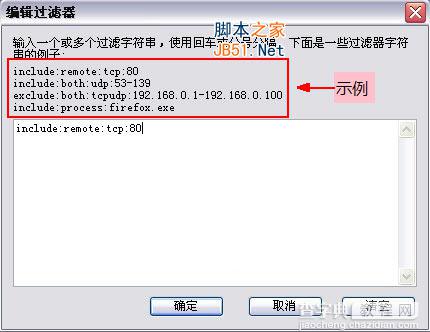
图四:输入过滤规则
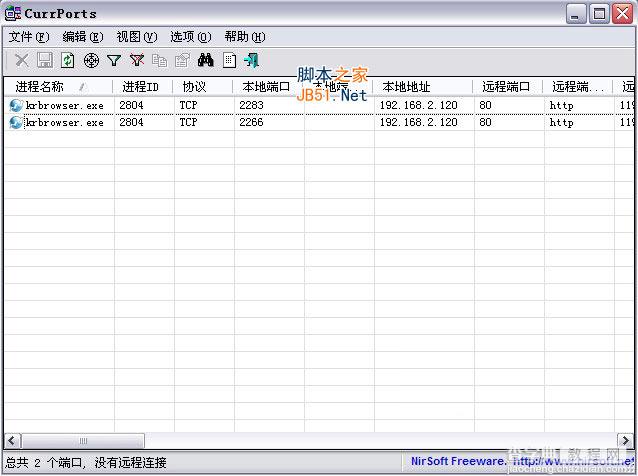
图五:筛选只保留80端口的进程
4、查看某进程的属性:你可以点击菜单栏的【属性】图标或者双击该进程就可以激活进程属性窗口,属性窗口也是用列表的形式将进程的详细信息列举了出来。
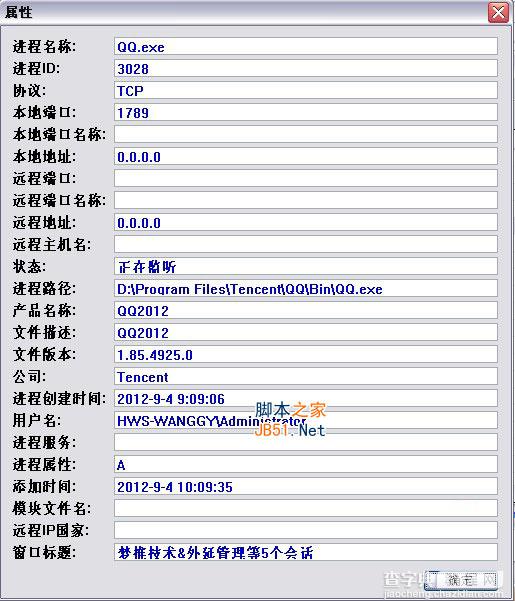
图六:查看进程属性
5、查找:CurrPorts也支持关键词匹配,当进程数目过多的时候,定向的找某个进行肯定如同大海捞针一般,使用查找功能可以迅速定位,为你节约时间,直接点击菜单栏的【查找】图标即可。
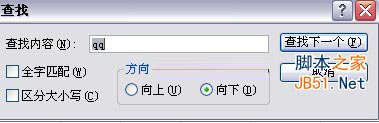
图七:查找带有qq关键词的进程
6、将系统当前端口情况保存成网页报告:为了方便查看和分析,CurrPorts支持将当前系统端口占用情况保存成网页报告的形式,点击菜单栏的【网页报告-全部项目】图标就可以生成了。
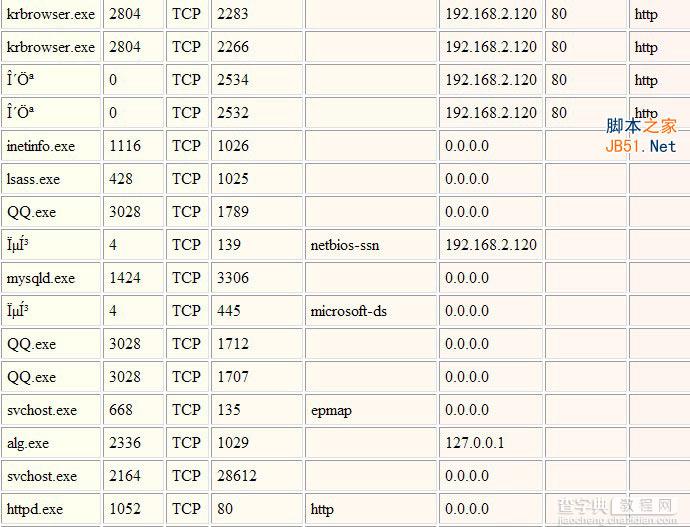
图八:将当前所有进程保存成网页的形式查看
7、其他功能介绍:由于进程端口的使用情况是无时无刻变化着的,所以如果我们使用手动刷新的可能有些问题会被忽视,所以我们可以设置软件的自动更新,就可以解决这个问题了,选择【选项】-【自动刷新】就可以自行设置刷新频率了。点击【文件】-【进程属性】就可以查看该进程所属程序的常规属性了,就可以看出该进程是不是可疑程序的进程了。
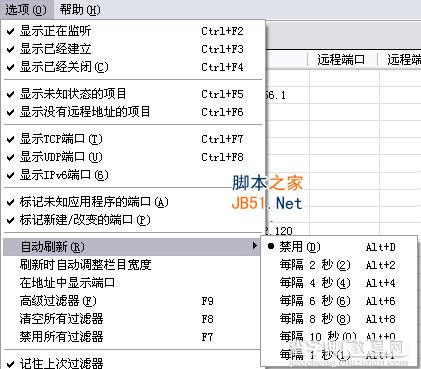
图九:设置自动刷新的频率
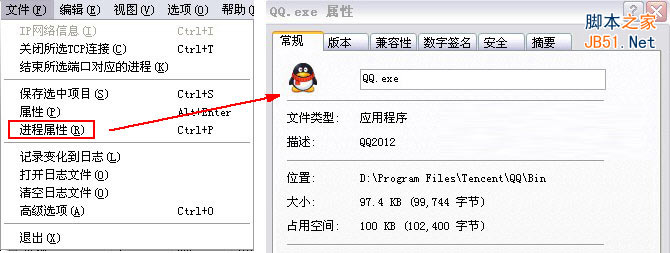
图十:查看该进程所属程序的属性
CurrPorts可以说是一款实用的小工具,是一款集查看进程端口是否被占用、可疑程序监控等为一体的软件,非常值得下载使用。


